Содержание
В этом посте мы увидим, что такое файл bootres.dll в ОС Windows 10 и где он находится. Мы также увидим, как исправить или заменить поврежденный файл bootres.dll, который может помешать загрузке на рабочий стол Windows, и выдать сообщение об ошибке — Загрузочный критический файл resources custom bootres.dll поврежден . Иногда эта ошибка может даже привести к загрузке экрана автоматического восстановления.
Динамические библиотеки ссылок (DLL) и являются внешними частями приложений, которые работают в Windows или любых других операционных системах. Большинство приложений не являются завершенными сами по себе и хранят код в разных файлах. Если есть необходимость в коде, соответствующий файл загружается в память и используется. Если ОС или программное обеспечение не может найти соответствующий файл DLL или файл DLL поврежден, вы можете получить сообщение об ошибке.
Bootres.dll представляет собой системный критический файл ОС размером 90 КБ, приблизительно расположенный в папке Windows. Он является частью библиотеки ресурсов загрузки и играет важную роль в обеспечении правильной загрузки компьютера.
Если он поврежден, возможно, компьютер не загружается, и вы можете получить сообщение об ошибке — bootres.dll поврежден .
Если ваш bootres.dll поврежден, вот несколько вещей, которые вы можете попытаться решить проблему.
Если ваш компьютер автоматически загружается на экране автоматического восстановления, вы можете нажать на эту опцию, чтобы запустить автоматическое восстановление.
Если этого не произойдет, то для доступа к автоматическому восстановлению и его запуска вручную необходимо загрузить параметры расширенного запуска. В расширенных настройках вы можете:
- Использовать восстановление системы
- Запустите Windows с внешнего устройства,
- Запустить автоматический ремонт,
- Доступ к командной строке
- Используйте System Image Recovery для восстановления Windows из заводского образа.
Если автоматическое восстановление завершится неудачно, вы можете попробовать восстановить систему или использовать командную строку, чтобы выполнить некоторые другие шаги, упомянутые ниже.
1] Запустите проверку системных файлов в безопасном режиме, так как это может дать лучшие результаты. В этом посте показано, как загрузить Windows 10 в безопасном режиме. Самый безопасный способ исправить отсутствующие или поврежденные ошибки DLL-файла, возникающие в вашей операционной системе Windows, — запустить встроенную проверку системных файлов, которая заменит отсутствующие или поврежденные системные файлы.
Сканирование может занять 10 минут, и после успешного завершения перезагрузите компьютер.
Эта публикация поможет вам, если вы получили в результате защиты ресурсов Windows обнаруженные поврежденные файлы, но не смогли исправить их сообщение об ошибке во время сканирования.
2] Следующим шагом будет запуск DISM для восстановления образа системы. Снова в окне командной строки с повышенными правами скопируйте и вставьте следующую команду и нажмите Enter:
Dism/Online/Cleanup-Image/RestoreHealth
Это проверяет наличие повреждений в хранилище компонентов Windows и восстанавливает здоровье. Сканирование может занять около 15 минут, и после успешного завершения перезагрузите компьютер.
Этот пост поможет вам в случае сбоя DISM.
3] Наконец, вы можете попробовать восстановить MBR и восстановить BCD и посмотреть. Это помогает в большинстве случаев, когда автоматическое восстановление не может восстановить ваш компьютер.
4] В окне CMD с повышенными правами выполните эту команду для запуска ChkDsk.
chkdsk c:/f/r
Если эта команда не выполнена, выберите ее запуск при запуске и перезагрузите систему.
5] Если ничего не помогает, вам может потребоваться выбрать параметр «Сбросить этот компьютер» в разделе «Дополнительные параметры»> «Устранение неполадок»> «Сбросить этот компьютер», выбрав «Сохранить мои файлы».
Всего наилучшего!
В сегодняшней статье мы рассмотрим с вами, что собой представляет файл bootres.dll в Windows 10 и где его можно найти в системе. Также мы взглянем на то, как можно восстановить или заменить поврежденный файл bootres.dll, из-за которого может возникать сообщение «Boot critical file resourcescustombootres.dll is corrupt», что в переводе на русский выглядит как «Файл resourcescustombootres.dll, который важен для загрузки ОС, был поврежден».
Что такое файл bootres.dll?
Динамически подключаемые библиотеки(DLL) — это внешние составляющие приложений, которые можно найти в Windows и других операционных системах. Большинство приложений по своей сути не завершены и используют необходимый ей код, содержащийся в других файлах в системе. Когда запрашивается какой-то код, соответствующий файл загружается в память и используется программой. Если операционная система или программное обеспечение не может найти DLL-файл (или DLL-файл поврежден), то вы получите сообщение об ошибке.
bootres.dll — это критически важный системный файл, располагающийся в папке Windows, и весит он приблизительно 90KB. Данный DLL является частью библиотеки загрузочных файлов и он играет важную роль в загрузке операционной системы Windows.
Если файл bootres.dll был поврежден, то компьютер практически всегда не сможет загрузиться в систему и вы получите сообщение «Boot critical file resourcescustombootres.dll is corrupt».
Что делать, если файл bootres.dll был поврежден?
Если ваш файл bootres.dll был поврежден, то вы можете попробовать проследовать нижеуказанным шагам. Существует возможность, что ваш компьютер так или иначе автоматически войдет в среду восстановления (Windows RE) после нескольких перезагрузок. Перейдите в дополнительные параметры Windows RE и выберите опцию «Восстановление при загрузке».
Заметка:если среда восстановления не возникает перед вами, то вы должны попасть в нее с помощью установочного диска с Windows.
Если эта опция не помогла вернуть вам доступ к операционной системе, то вы можете выполнить несколько команд в Командной строке: SFC, CHKDSK и DISM. Чтобы открыть командную строку, вам нужно перейти в дополнительные параметры среды восстановления и выбрать соответствующий пункт: поиск и устранение неисправностей→дополнительные параметры→командная строка.
Вот нужные команды:
- sfc /scannow;
- Dism /Online /Cleanup-Image /RestoreHealth;
- chkdsk c: /f /r
Обязательно выполняйте команды в том порядке, в котором они указаны. Первая команда — просканирует ваш ПК на наличие поврежденных системных файлов и попытается их восстановить, вторая команда — восстановит образ операционной системы, а третья — проверит диск на наличие поврежденных секторов и попытается восстановить их.
Однако, если эти команды не помогут исправить вашу проблему с файлом bootres.dll, то вы можете попробовать восстановить главную загрузочную запись и загрузчик Windows. Для этого вам снова потребуется получить доступ к Командной строке и ввести в нее следующие команды:
- bootrec /RebuildBcd
- bootrec /fixMbr
- bootrec /fixboot
Перезагрузите компьютер и проверьте, пропало ли сообщение «Boot critical file resourcescustombootres.dll is corrupt». Ну а если и это не помогло, то вам придется вернуть свой компьютер в исходное состояние через Windows RE. Для этого пройдите следующим путем: поиск и устранение неисправностей→вернуть компьютер в исходное состояние. Выберите пункт с сохранением личных файлов и дождитесь завершения процесса.
Нашли опечатку? Выделите текст и нажмите Ctrl + EnterРЕКОМЕНДУЕМЫЕ: Нажмите здесь, чтобы исправить ошибки Windows и оптимизировать производительность системы.
В этой статье мы видим, что файл bootres.dll находится в операционной системе Windows 10 и где он находится. Мы также увидим, как восстановить или заменить поврежденный файл bootres.dll, который препятствует загрузке на рабочем столе Windows и выдает сообщение об ошибке — Загрузочный критический файл esourcescustomootres.dll поврежден, Иногда эта ошибка может даже привести к появлению экрана «Автоматическое восстановление».
Что такое файл bootres.dll
Исправление обновления января 2020 года:
Мы рекомендуем вам попробовать этот новый инструмент. Он исправляет множество компьютерных ошибок, а также защищает от таких вещей, как потеря файлов, вредоносное ПО, сбои оборудования и оптимизирует ваш компьютер для максимальной производительности. Это исправило наш компьютер быстрее, чем делать это вручную:
- Шаг 1: Скачать PC Repair & Optimizer Tool (Windows 10, 8, 7, XP, Vista — Microsoft Gold Certified).
- Шаг 2: Нажмите «Начать сканирование”, Чтобы найти проблемы реестра Windows, которые могут вызывать проблемы с ПК.
- Шаг 3: Нажмите «Починить все», Чтобы исправить все проблемы.

Динамические библиотеки ссылок (DLL) и являются внешними частями приложений под управлением Windows или других операционных систем. Большинство приложений не завершены и сохраняют код в разных файлах. Если код требуется, соответствующий файл загружается в память и используется. Если операционная система или программное обеспечение не находит соответствующий файл DLL или файл DLL поврежден, вы можете получить сообщение об ошибке.
Файл bootres.dll является критическим файлом ОС размером около 90 КБ, который находится в папке Windows. Он является частью библиотеки ресурсов загрузки и играет важную роль в обеспечении правильной загрузки компьютера.
Если он поврежден, компьютер может не запуститься, и вы можете получить сообщение об ошибке — bootres.dll поврежден.
поврежденный bootres.dll
Если your.dll bootres поврежден, вы можете попытаться решить проблему.
Если ваш компьютер запускается автоматически на экране автоматического восстановления, вы можете нажать эту опцию, чтобы выполнить автоматическое восстановление.
Если это не так, вы должны начать с расширенных параметров запуска, чтобы получить доступ и выполнить автоматическое восстановление вручную. Вы можете сделать это в дополнительных опциях:
Если автоматическое восстановление завершится неудачно, вы можете попытаться восстановить систему или использовать командную строку, чтобы выполнить следующие шаги.
1] Выполните сканирование системных файлов в безопасном режиме, поскольку это может дать лучшие результаты. В этой статье показано, как запустить Windows 10 в безопасном режиме. Самый безопасный способ исправить отсутствующие или поврежденные файлы DLL, созданные операционной системой Windows, — запустить встроенную проверку системных файлов, которая заменяет отсутствующие или поврежденные системные файлы.
Сканирование может занять 10 минут, и если оно завершится успешно, вы должны перезагрузить компьютер.
Это сообщение поможет вам, если вы получили защиту ресурсов Windows, которая обнаружила поврежденные файлы, но не смогла их исправить во время сканирования.
2] Затем запустите DISM для восстановления образа системы. В окне командной строки высокого уровня скопируйте следующую команду и нажмите Enter:
Dism / Онлайн / Очистка изображения / RestoreHealth
Это проверяет, не повреждена ли память компонента Windows, и восстанавливает хорошее здоровье. Сканирование может занять около 15 минут, и в случае успеха вам следует перезагрузить компьютер.
Это сообщение поможет вам в случае сбоя DISM.
3] Наконец, вы можете попытаться восстановить MBR, воссоздать и просмотреть BCD. Это полезно в большинстве случаев, когда автоматическое восстановление не может восстановить ваш компьютер.
4] Запустите эту команду в поднятом окне PDC, чтобы запустить ChkDsk.
чкдск с: / f / r
Если эта команда не выполнена, запустите ее при загрузке и перезагрузите систему.
5] Если вам ничего не помогает, вам может потребоваться выбрать Сбросить этот ПК в разделе «Дополнительные параметры»> «Устранение неполадок»> «Сбросить этот ПК» и выбрать «Сохранить мои файлы».
С наилучшими пожеланиями!
РЕКОМЕНДУЕМЫЕ: Нажмите здесь, чтобы устранить ошибки Windows и оптимизировать производительность системы
Используемые источники:
- https://techarks.ru/windows/zagruzochnij/kak-ispravit-povrezhdennyj-fajl-bootres-dll-v-windows-10/
- https://gamesqa.ru/kompyutery/bootres-dll-10809/
- http://windowsbulletin.com/ru/как-исправить-поврежденный-файл-bootres-dll-поврежденный-файл-в-windows-10-поврежденный-dll-будки-поврежденные-окна/
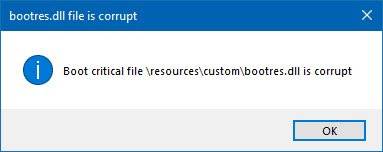
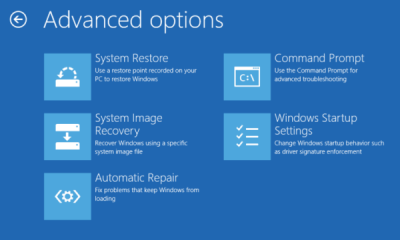
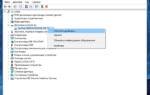 Как удалить файл dll windows 10. Если не удаляется файл
Как удалить файл dll windows 10. Если не удаляется файл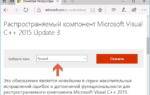 Запуск программы невозможен, так как на компьютере отсутствует MSVCP140.dll
Запуск программы невозможен, так как на компьютере отсутствует MSVCP140.dll
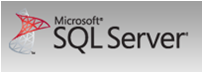
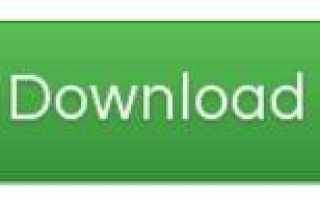

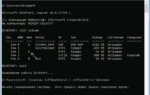 Восстановление системных фалов SFC /Scannow — как использовать
Восстановление системных фалов SFC /Scannow — как использовать Где хранятся иконки в windows 10
Где хранятся иконки в windows 10